Ga naar Planning -> Rooster. Hoe je het rooster ziet is afhankelijk van verschillende weergave opties:
- Indien je meerdere afdelingen hebt kan het rooster per afdeling weergegeven worden.
- Dag, week of maand weergave.
- Medewerkers, team of lijst weergave.
>Medewerkersweergave: In deze weergave zie je links de namen van de medewerkers en als je met je muis op één van de medewerkers gaat staan zie je de gewerkte uren (geroosterde uren), contracturen en de plus-min balans van die medewerker. In de medewerkers weergave zie je de gekleurde blokken: Onbeslist afwezigheidsverzoek
Onbeslist afwezigheidsverzoek Goedgekeurde afwezigheid
Goedgekeurde afwezigheid Beschikbaarheid
Beschikbaarheid Medewerker ingeroosterd bij een ander team
Medewerker ingeroosterd bij een ander team
Als het blok wit is, is er geen beschikbaarheid of afwezigheid doorgegeven en is de medewerker niet bij een ander team ingeroosterd.
>Teamweergave: In deze weergave heb je een goed overzicht van de bezetting per team.
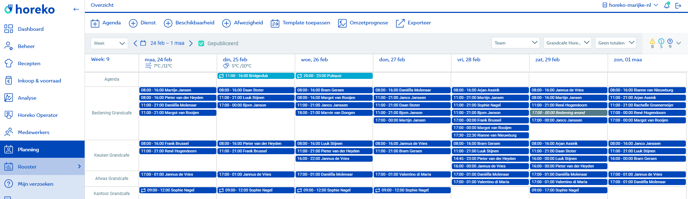
-
Met de totaal geroosterde uren, met totale kosten en het verwachte percentage loonkosten of zonder totalen.
>Toon uren: In deze weergave zie je de totaal geroosterde uren per dag, per medewerker, per dag per team en per dag per afdeling.
>Toon kosten: In deze weergave zie je je de loonkosten per dienst, per medewerker per week (of per dag of per maand, afhankelijk van de weergave), per dag per team en per dag per afdeling. Ook zie je per dag per afdeling het verwachte percentage loonkosten, naar aanleiding van de ingevulde omzetprognose.
Het weer
Door een automatische koppeling met Weeronline kun je bovenin, onder de data, zien wat de weersvoorspellingen zijn. De weersvoorspellingen zijn maximaal een 7 dagen vooruit zichtbaar. Aan de hand van de weersvoorspellingen kun je op korte termijn nog wijzigingen aanbrengen in je rooster.
Volgorde teams en medewerkers
De volgorde van teams in het rooster is afhankelijk van de volgorde van de teams bij instellingen. Om de volgorde te wijzigen: Ga naar Beheer (Employee) -> Instellingen -> tabblad ‘Teams’ -> selecteer team en klik op de knoppen omhoog of omlaag om de volgorde te veranderen.
De medewerkers staan in principe op alfabetische volgorde van de voornaam. Om de volgorde te wijzigen: Ga naar Medewerkers -> dubbelklik op een medewerker -> scroll naar beneden naar het kopje Beheerdersinstellingen -> selecteer een getal bij Volgorde.
1 is helemaal bovenaan. Je kunt meerdere medewerkers hetzelfde getal toewijzen. De medewerkers met hetzelfde getal worden wederom op alfabetische volgorde van de voornaam weergegeven in het rooster.